アップルが独自開発したM1やM2チップなど「Appleシリコン」を搭載したMacは、実は一部のiPhoneやiPadアプリを動かすことができます。ただ、2020年末から可能ではあったものの、当時は特殊なMacアプリを使うなどと手間がかかり、それに見合うだけの実用性があるとも思えませんでした。
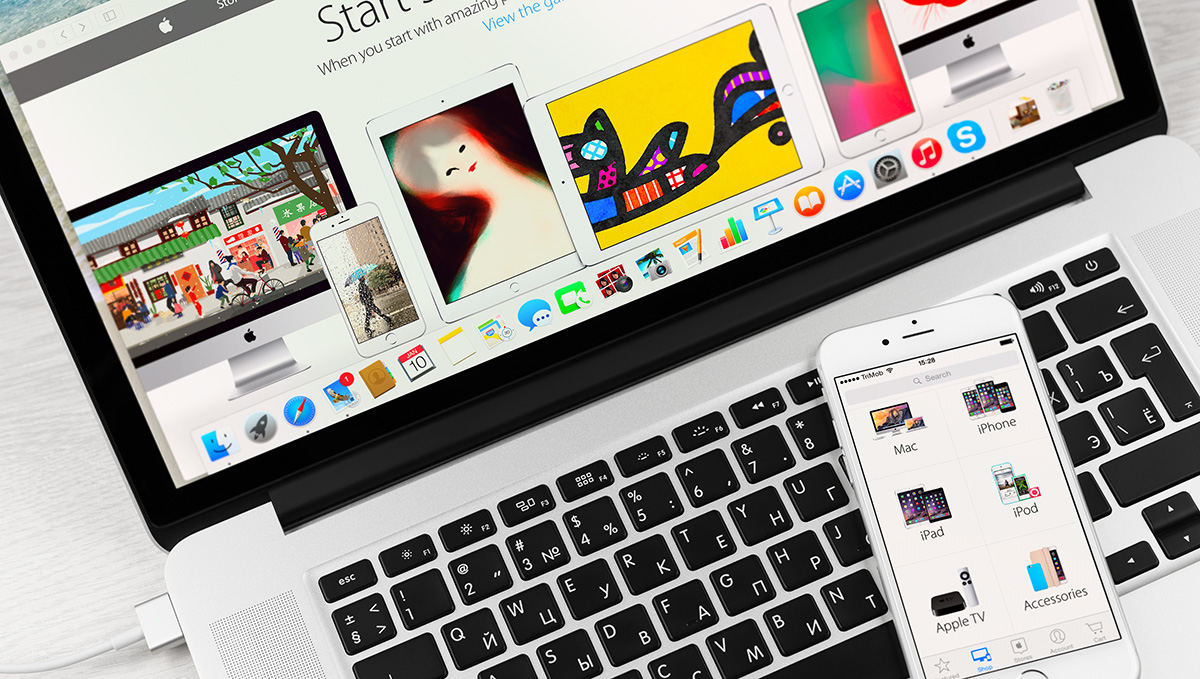
それから約2年が経ち、より簡単になったということで、米AppleInsiderが「最新のmacOS Monterey+AppleシリコンMacでiOSアプリを動かす」ガイドを公開しています。
まずMacのApp Storeの左下にある自分の名前をクリックし、そこで「iPhoneおよびiPad App」を選びます。そこには過去に購入したiOSやiPadOSアプリが並んでいますので、右下にあるiCloudダウンロードのアイコンをクリックすればMacでアプリを動かせます。
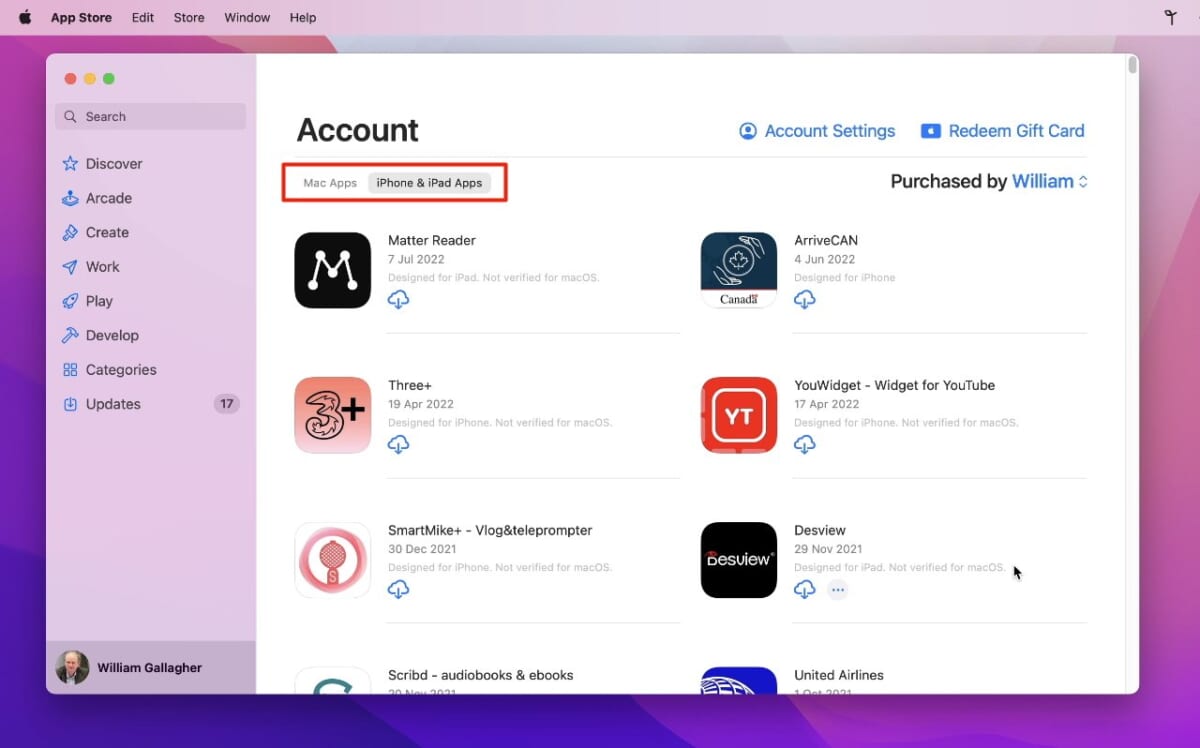
ただし、条件がいくつかあります。1つは、そのアプリをiPhoneやiPad上で購入済みであること。Mac側のApp Storeで新たに買うことはできず、先にアップルのモバイル端末で買っておく必要があります。
もう1つは、「現在お使いのApple IDで買っている」ことです。違うApple IDで買ったアプリは表示されません。
最後に、「ファミリー共有」を設定してる場合、家族が購入したアプリを入手するには、右上のドロップダウンメニューからユーザーを切り替える必要があります。
こうしてMacのApp StoreからダウンロードしたiOSアプリは、Macアプリと同じように動かすことができます。もし元々がiOSアプリだと知らなければ、Mac専用アプリではないと気づかないほど自然に見えます。
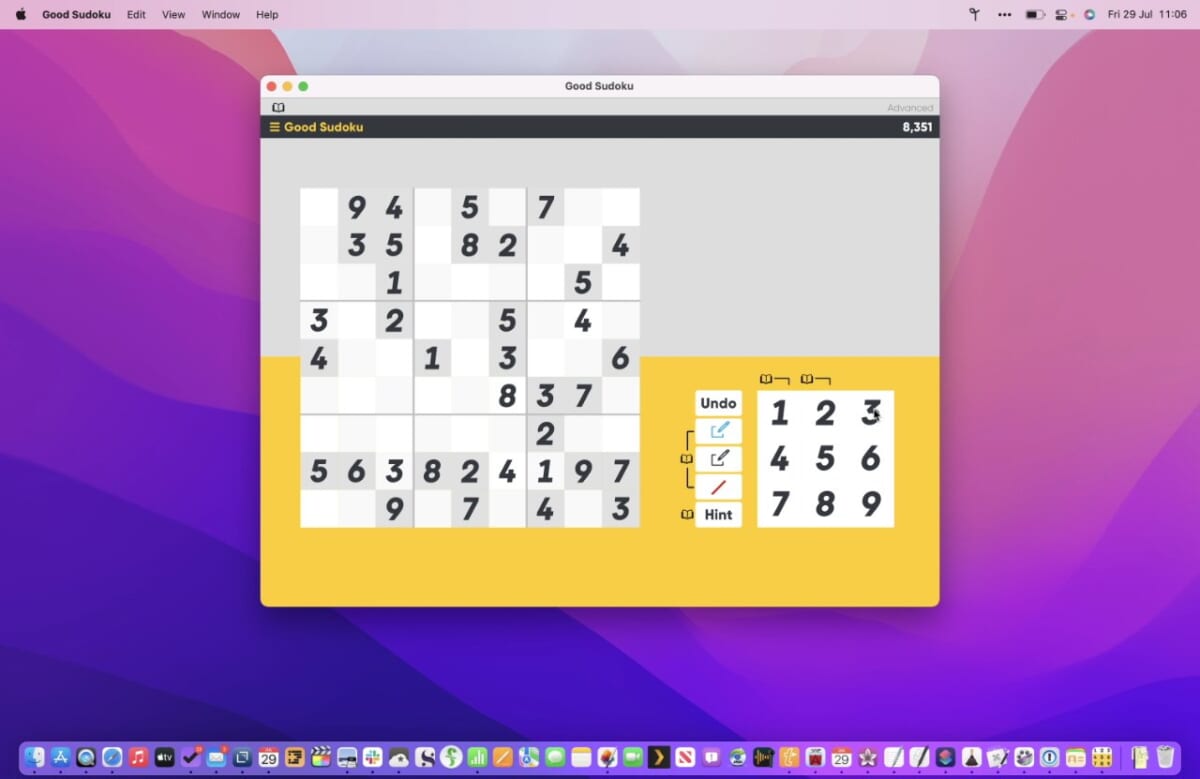
ただし、あくまでiPhone/iPadアプリとして振る舞うため、画面いっぱいに表示されるわけではありません。が、普通のMacアプリと同じくウィンドウを広げたり最大化したりもでき、特に操作に困ることはないはず。以前は狭いウインドウのまま、iPhoneやiPadのようにタッチ操作しか想定せずで、ほとんど何も出来ないこともありましたが、現在ではかなり改善されています。
もっとも、すべてのアプリが動くわけではありません。なぜならアプリ開発者が「iOS/iPadOSアプリをMacで動かしてもいい」と明示的にオプトイン(同意)する必要があるためです。
ハイテク大手の場合はオプトインしていない場合が多く、お気に入りのアプリが動かないことも珍しくないでしょう。想定していないMacでのバグまで責任が取れない、あるいはMac版があればそちらをどうぞ、ということでしょう。
とはいえ、Macに乏しいカジュアルゲームを補充したり、またMacネイティブ版がないメディアプレイヤーのiOS版を使ったり、いろいろと便利になるはず。別に追加のお金はかからないので、チャレンジしてみてもよさそうです。
Source:AppleInsider